Hiện nay, có khá nhiều tiện ích giúp bạn quản lý và trả lời tin nhắn trên điện thoại từ máy tính. Với Crono, bạn còn làm được nhiều điều hơn thế nữa.
Crono cho phép bạn truy cập tất cả các thông báo Android, quản lý và tương tác như trả lời tin nhắn, xóa thông báo, mở trang web, gọi điện, gửi file,… từ trên trình duyệt web máy tính. Những dữ liệu đồng bộ của bạn luôn được giữ an toàn và bảo mật khi chúng được mã hóa theo chuẩn End-to End.
Crono mang đến sự tiện lợi và kết nối liên tục trên Android từ máy tính, bạn không phải kè kè điện thoại bên mình mà vẫn có thể tương tác và thực hiện nhiều hành động như đang thao tác trên thiết bị Android. Chẳng hạn như có cuộc gọi tới mà điện thoại đang sạc pin, bạn có thể bấm trả lời hay tắt máy từ trong giao diện quản lý của Crono trên trình duyệt.
Để truy cập và quản lý tất cả các thông báo Android của bạn từ máy tính, trước tiên bạn cần cài đặt Crono vào thiết bị Android dưới dạng ứng dụng và trình duyệt máy tính (hỗ trợ Chrome, Firefox) dưới dạng tiện ích mở rộng.
Android: Tương thích Android 5.0 trở lên. Dung lượng 4,4 MB.
Trình duyệt Chrome
Trình duyệt Firefox
I. Kết nối:
Bạn mở trình duyệt Chrome/Firefox, bấm biểu tượng Crono trên thanh công cụ. Nó sẽ mở trang web chứa mã QR dùng để kết nối giữa thiết bị Android và máy tính. Bạn giữ và không đóng lại để chờ thực hiện kết nối từ Android.
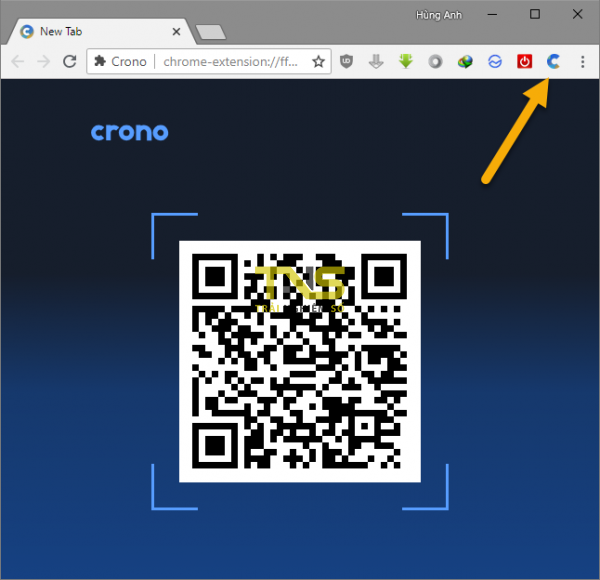 Bây giờ, bạn mở Crono trên Android > đăng nhập vào ứng dụng bằng tài khoản Google hoặc Facebook. Sau đó, bạn cấp đầy đủ quyền mà Crono yêu cầu. Bao gồm:
Bây giờ, bạn mở Crono trên Android > đăng nhập vào ứng dụng bằng tài khoản Google hoặc Facebook. Sau đó, bạn cấp đầy đủ quyền mà Crono yêu cầu. Bao gồm:
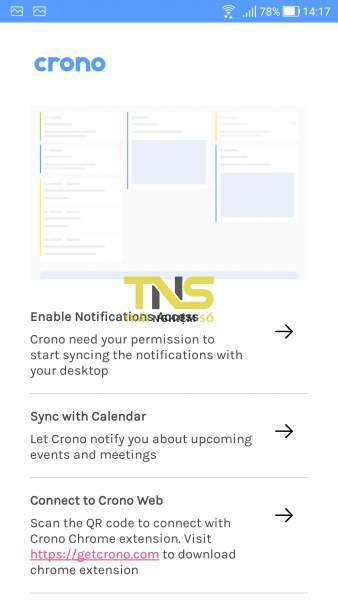 – Enable Notification Access: Quyền truy cập thông báo hệ thống thiết bị, Crono sẽ đọc thông báo để có thể đồng bộ hóa chúng với máy tính.
– Enable Notification Access: Quyền truy cập thông báo hệ thống thiết bị, Crono sẽ đọc thông báo để có thể đồng bộ hóa chúng với máy tính.
– Sync with Calendar: Đồng bộ hóa lịch của bạn để Crono có thể cung cấp cho bạn thông tin cập nhật về các sự kiện sắp diễn ra và hiển thị trên máy tính.
– Connect to Crono Web: Bạn bấm vào nút mũi tên để quét mã QR trên trình duyệt máy tính. Khi thấy dấu x là việc kết nối và đồng bộ giữa hai thiết bị đã thành công. Khi cần ngắt kết nối thì chỉ cần bấm vào nút x này.
– Sync only on Wi-Fi: Tùy chọn này cho phép thông báo chỉ được đồng bộ trên mạng Wi-Fi.
II. Sử dụng:
Trở lại trình duyệt máy tính, bạn sẽ nhìn thấy các thông báo trên thiết bị Android hiển thị trên giao diện Crono sau khi kết nối và đồng bộ hoàn tất. Crono cho phép bạn tương tác và sử dụng chức năng từ giao diện New Tab và trong pop-up trên thanh công cụ. Ở đây, mình chọn giao diện New Tab bởi không gian rộng rãi dễ thao tác hơn.
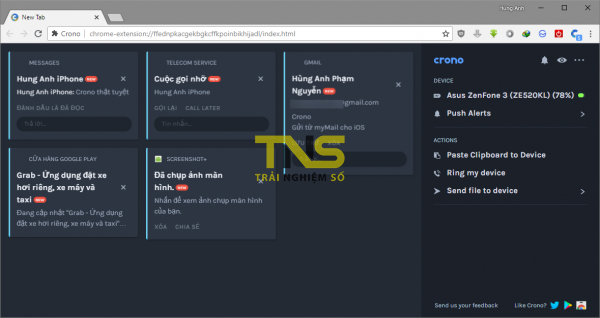 Giao diện Crono chia thành ba phần:
Giao diện Crono chia thành ba phần:
1. Notification:
Phần không gian lớn nhất để hiển thị thông báo trên Android nằm ở bên trái màn hình. Bạn có thể nhận biết số lượng thông báo hiển thị tại biểu tượng của Crono trên thanh công cụ. Bạn bấm vào để xem và thao tác như xóa thông báo trên Android (cài đặt, cập nhật app, chụp ảnh màn hình,…), điều khiển video/nhạc (dừng/tạm dừng, chuyển tiếp,…), đóng trình duyệt,…
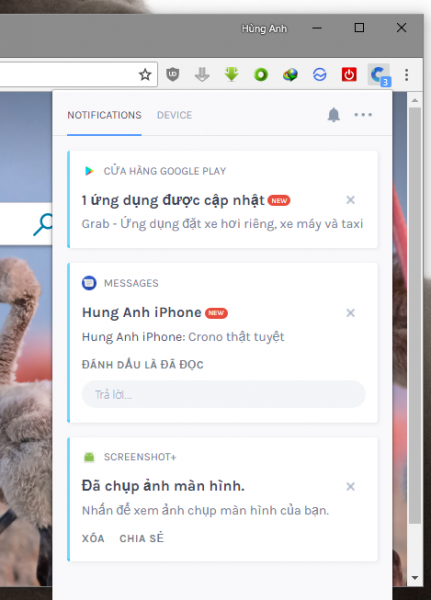 Nếu có tin nhắn, email gửi đến, bạn có thể trả lời bằng cách nhập vào hộp Tin nhắn/Trả lời > bấm Enter gửi đi. Nếu có cuộc gọi đến, bạn có thể nhận trả lời cuộc gọi, hủy bỏ hay gọi lại, gọi sau nếu bỏ lỡ cuộc gọi.
Nếu có tin nhắn, email gửi đến, bạn có thể trả lời bằng cách nhập vào hộp Tin nhắn/Trả lời > bấm Enter gửi đi. Nếu có cuộc gọi đến, bạn có thể nhận trả lời cuộc gọi, hủy bỏ hay gọi lại, gọi sau nếu bỏ lỡ cuộc gọi.
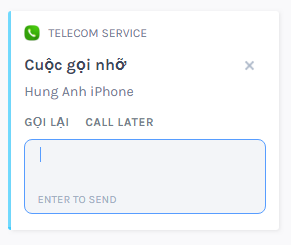 Thử nghiệm khi thực hiện trả lời cuộc gọi Crono làm rất nhanh, khi gửi tin nhắn và email thì chậm hơn. Bạn lưu ý là mọi quá trình thực hiện đều cần có internet và cước phí trên điện thoại như trả lời tin nhắn SMS vẫn tính như bình thường.
Thử nghiệm khi thực hiện trả lời cuộc gọi Crono làm rất nhanh, khi gửi tin nhắn và email thì chậm hơn. Bạn lưu ý là mọi quá trình thực hiện đều cần có internet và cước phí trên điện thoại như trả lời tin nhắn SMS vẫn tính như bình thường.
2. Device:
Phần này nằm ở bên phải phía trên giao diện. Tại đây, Crono hiển thị tên thiết bị Android của bạn cùng với mức pin còn lại. Bạn có thể thực hiện một số chức năng:
– Bật thông báo đẩy cho bất kỳ hay tất cả ứng dụng đã cài đặt trên Android:
 Bấm Push Alerts > đánh dấu chọn vào ứng dụng muốn bật thông báo đẩy trên máy tính. Bấm Enable All để chọn tất cả. Từ bây giờ, khi ứng dụng bạn chọn có thông báo thì nó sẽ hiển thị trên khay hệ thống máy tính.
Bấm Push Alerts > đánh dấu chọn vào ứng dụng muốn bật thông báo đẩy trên máy tính. Bấm Enable All để chọn tất cả. Từ bây giờ, khi ứng dụng bạn chọn có thông báo thì nó sẽ hiển thị trên khay hệ thống máy tính.
– Báo lại thông báo thông báo đẩy của ứng dụng trong 1 giờ tới:
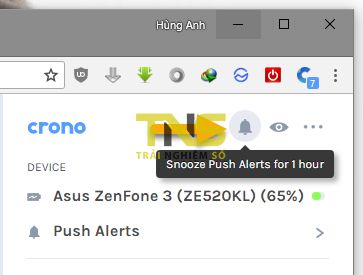 Nếu không muốn nhận thông báo đẩy tức thời của ứng dụng Android, bạn bấm biểu tượng cái chuông (Snooze Push Alerts for 1 hour) để kích hoạt chức năng. Bấm biểu tượng cái chuông (Enable Push Alerts) lần nữa để bật lại thông báo đẩy.
Nếu không muốn nhận thông báo đẩy tức thời của ứng dụng Android, bạn bấm biểu tượng cái chuông (Snooze Push Alerts for 1 hour) để kích hoạt chức năng. Bấm biểu tượng cái chuông (Enable Push Alerts) lần nữa để bật lại thông báo đẩy.
– Hide Notifications: Đây là tùy chọn bảo mật nhanh, nó làm mờ tất cả các thông báo trên màn hình máy tính của bạn. Bấm vào biểu tượng hình con mắt.
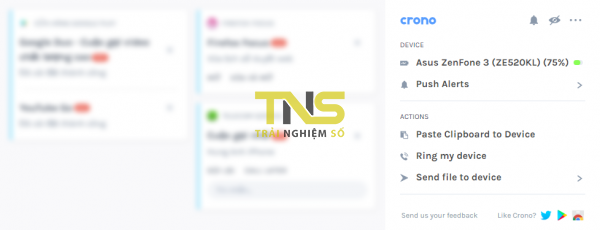 – Thiết lập khác: Bấm nút ba chấm sẽ hiện ra tùy chọn cho phép bạn chuyển đổi chủ đề giao diện sáng/tối (Dark Theme), luôn mở giao diện sử dụng của Crono trên New Tab (Crono on New Tab), đăng xuất (Log out).
– Thiết lập khác: Bấm nút ba chấm sẽ hiện ra tùy chọn cho phép bạn chuyển đổi chủ đề giao diện sáng/tối (Dark Theme), luôn mở giao diện sử dụng của Crono trên New Tab (Crono on New Tab), đăng xuất (Log out).
3. Actions:
Cung cấp các hành động hữu ích.
– Paste Clipboard to Device: Khi bấm vào, Crono sẽ gửi nội dung (văn bản, liên kết) lưu trong clipboard trên máy tính vào bộ nhớ đệm trên Android.
 Ngoài ra, bạn có thể gửi từ trình duyệt bằng trình đơn chuột phải.
Ngoài ra, bạn có thể gửi từ trình duyệt bằng trình đơn chuột phải.
+ Liên kết: Bấm chuột phải lên link > chọn Open Link in [tên thiết bị Android].
+ Văn bản: Bôi lấy đọan văn bản > bấm chuột phải > chọn Copy to [tên thiết bị Android] Clipboard.
– Ring my device: Chức năng khi bạn cần kiểm tra chuông hay tìm kiếm thiết bị.
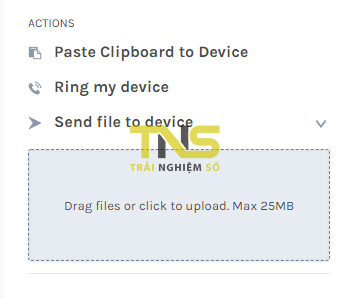 – Send file to device: Crono cho phép chuyển file trên máy tính vào thiết bị Android với dung lượng tối đa 25 MB nhưng không giới hạn định dạng. Bạn bấm vào khung để chọn hay kéo thả file, thông báo sẽ hiện ra khi gửi file thành công.
– Send file to device: Crono cho phép chuyển file trên máy tính vào thiết bị Android với dung lượng tối đa 25 MB nhưng không giới hạn định dạng. Bạn bấm vào khung để chọn hay kéo thả file, thông báo sẽ hiện ra khi gửi file thành công.
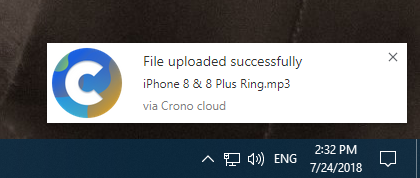 – Mở trang web trình duyệt trên Android: Có hai cách.
– Mở trang web trình duyệt trên Android: Có hai cách.
+ Bấm chuột phải lên địa chỉ web > Open this page in [tên thiết bị Android].
+ Mở trang web mong muốn trên trình duyệt > bấm biểu tượng Crono trên thanh công cụ > mở thẻ Device > bấm Send current tab to device.
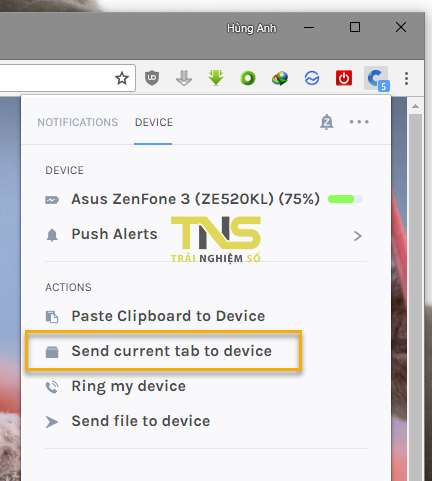
III. Lời kết:
Crono là một tiện ích tuyệt vời để truy cập và quản lý tất cả các thông báo Android trên máy tính của bạn. Hầu hết các tiện ích tương tự chỉ hiển thị thông báo và bạn không thể truy cập thông báo đó nữa khi biến mất. Còn Crono lưu giữ tất cả các thông báo và bạn có thể truy cập chúng bất cứ lúc nào bạn muốn.

